Spotlight هي ميزة مألوفة لدى معظم مستخدمي Windows. إنه متاح بدءًا من نظام التشغيل Windows 10. وهناك، أضافته Microsoft كخيار خلفية لشاشة القفل. لذا، في كل مرة تقفل فيها الشاشة، ترى صورة خلفية جديدة ورائعة تم تنزيلها من الإنترنت.
أيقونة Windows 11 Spotlight Desktop تعرض تفاصيل الصورة في تلميح الأدوات
مع Windows 11، تذهب Microsoft إلى أبعد من ذلك من خلال توسيع Spotlight إلى سطح المكتب. فهو يسمح لك بتعيينها كخلفية لسطح المكتب، حتى تتمكن من الاستمتاع بلقطات الطبيعة الرائعة والمناظر الطبيعية والمناظر الطبيعية دون قفل جهاز الكمبيوتر الخاص بك. سيتم تغيير ورق الحائط الخاص بك تلقائيًا.
عندما يتم تعيين Spotlight كخلفية لسطح المكتب، فإنه يضيف رمزًا إضافيًا،تعرف على المزيد حول هذه الصورة. الغرض من أيقونة Windows Spotlight لسطح المكتب هو إظهار معلوماتك الإضافية حول الصورة الحالية. هذا يعمل حتى مع خلفيات الأوراق المالية. يحتوي الرمز أيضًا على قائمة سياق، حيث يمكنك التبديل إلى صورة الخلفية التالية، أو التصويت لصالح/التصويت السلبي على الصورة الحالية.
طابعة hp سائق
![]()
اعتبارًا من الآن، لا يوفر Windows 11 أي خيار في أي مكان في الإعدادات لإخفاء الرمز من سطح المكتب. لذا، بمجرد اختيار Spotlight للاحتفاظ بالخلفيات، ستظل مرئية دائمًا. لإزالة أيقونة 'معرفة المزيد حول هذه الصورة' على سطح المكتب، تحتاج إلى تطبيق قرص التسجيل.
لذلك، إذا كنت تريد إزالة أيقونة Spotlight من سطح المكتب في نظام التشغيل Windows 11، فقم بما يلي.
محتويات يخفي قم بإزالة أيقونة 'معرفة المزيد حول هذه الصورة' من سطح المكتب ملفات التسجيل جاهزة للاستخدام باستخدام برنامج Winaero مدمن المخدرات قم بإزالة أيقونة Spotlight من سطح المكتب في نظام التشغيل Windows 11قم بإزالة أيقونة 'معرفة المزيد حول هذه الصورة' من سطح المكتب
- اضغط على مفاتيح Win + R لفتحيجريالحوار، واكتب |_+_| في اليجريصندوق.
- في محرر التسجيل الذي يفتح، انتقل إلىHKEY_CURRENT_USERSoftwareMicrosoftWindowsCurrentVersionExplorerHideDesktopIconsNewStartPanelمفتاح.
- انقر بزر الماوس الأيمن فوقNewStartPanelاضغط على المفتاح الموجود على اليسار، ثم اخترجديد > قيمة DWORD (32 بت).من القائمة.
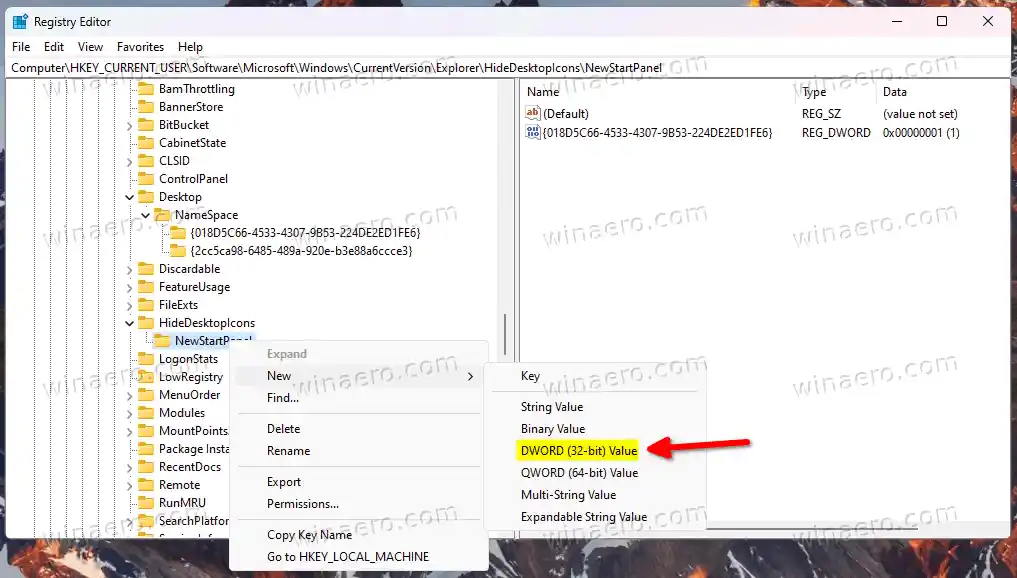
- اضبط اسم القيمة على{2cc5ca98-6485-489a-920e-b3e88a6ccce3}وانقر نقرًا مزدوجًا لتغيير بياناته.
- غير ال{2cc5ca98-6485-489a-920e-b3e88a6ccce3}بيانات القيمة من 0 إلى 1
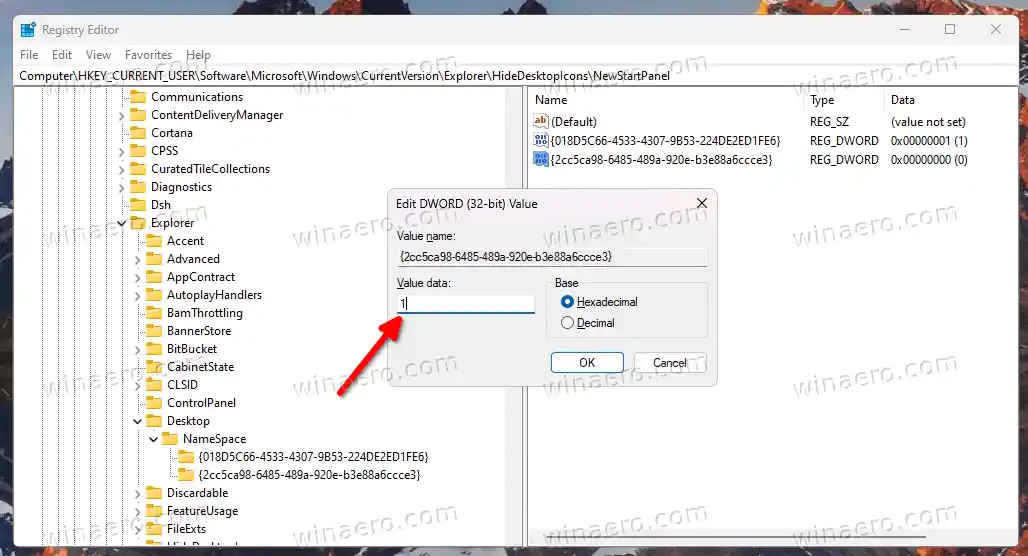
- الآن، انقر بزر الماوس الأيمن في أي مكان على سطح المكتب وحددينعشمن القائمة. سوف تختفي أيقونة Windows Spotlight من سطح المكتب.
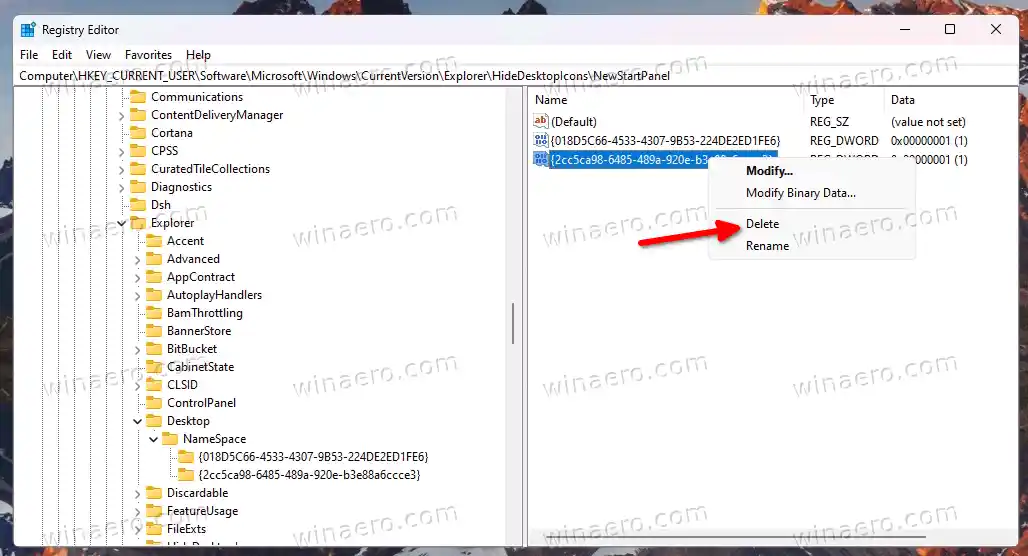
كما ترون في لقطة الشاشة أدناه، لم يعد رمز 'معرفة المزيد حول هذه الصورة' موجودًا على سطح المكتب.
![]()
انتهيت. يمكنك استعادة الرمز في أي وقت لاحق عن طريق إزالة{2cc5ca98-6485-489a-920e-b3e88a6ccce3}القيمة التي قمت بإنشائها من التسجيل.![]()
ملفات التسجيل جاهزة للاستخدام
بدلاً من المرور عبر أدغال التسجيل، يمكنك استخدام ملفات REG التي قمت بإنشائها لتوفير وقتك.
قم بتنزيل أرشيف ZIP هذا واستخرج محتوياته إلى أي موقع مجلد مناسب لك.
![]()
الآن افتح الملف |_+_|. قد تتم مطالبتك بواسطة التحكم في حساب المستخدم; إذا كان الأمر كذلك، انقر علىنعمزر.
غيفورسي RTX 3060 سائق
بمجرد فتح الملف، قم بتحديث سطح المكتب. هذه هي الطريقة التي تقوم بها بإزالة أيقونة Windows Spotlight من سطح المكتب في نظام التشغيل Windows 11.![]()
وأخيرا الملف الآخر |_+_| هو قرص التراجع. افتحه لاستعادة الرمز.
لا يمكن توصيل الكمبيوتر بالإنترنت
تجدر الإشارة إلى بعض الطرق البديلة التي يمكنك استخدامها بدلاً من تعديلات السجل.
باستخدام برنامج Winaero مدمن المخدرات
يمكنك استخدام Winaero Tweaker للتخلص من أيقونة Spotlight على سطح المكتب. بدءًا من الإصدار 1.40، فهو يتضمن خيارًا جديدًا لذلك.
حمل التطبيق من هنا، قم بالتثبيت والتشغيل. الآن، انتقل إلىWindows 11> أيقونة Windows Spotlight لسطح المكتبفي الجزء الأيسر.
![]()
على اليمين، ضع علامة اختيار بجوار الخيار 'Disable Windows Spotlight Desktop Icon'، وستكون جاهزًا للبدء. قد تحتاج إلى تحديث سطح المكتب يدويًا، أو تسجيل الخروج من حساب المستخدم الخاص بك لتطبيق التغيير.
إذا قمت بتغيير وقتك من حين لآخر، فيمكنك التراجع عن التغيير ببضع نقرات. فقط مفتوحةWindows 11> أيقونة Windows Spotlight لسطح المكتبعلى اليسار، وقم بإلغاء تحديد الإعداد في اللوحة اليمنى.
يحتوي Winaero Tweaker على عدد من الخيارات الأخرى التي قد تجدها مفيدة كمستخدم Windows 11. فهو يسمح بتمكين قوائم السياق الموسعة الكاملة بدلاً من القوائم المضغوطة، وإظهار أيقونات الدرج في صفين أو حتى ثلاثة صفوف، وغير ذلك الكثير. هناك المئات من الخيارات التي تضيف قيمة إضافية لنظام التشغيل.
يدعم التطبيق تصدير واستيراد التغييرات التي أجريتها، ويمكنك نقلها بسهولة عبر أجهزتك، أو استعادتها بعد التثبيت النظيف.
سائق الأخ mfc2700dw
قم بإزالة أيقونة Spotlight من سطح المكتب في نظام التشغيل Windows 11
وبدلاً من ذلك، يمكنك استخدام تطبيق مجاني مفتوح المصدر يسمى ExplorerPatcher. فهو يسمح بتخصيص العديد من مناطق نظام التشغيل Windows 11 دون التعرف على التعديلات أو القيام بالكثير يدويًا. تعد القدرة على إخفاء أيقونة Spotlight على سطح المكتب إحدى ميزاته.
إليك كيفية استخدام ExplorerPatcher لإخفاء أيقونة Spotlight على سطح المكتب في نظام التشغيل Windows 11.
- قم بتنزيل إصدار التطبيق الفعلي من المؤلف صفحة جيثب.
- قم بتشغيل الملف الذي تم تنزيله واتبع معالج الإعداد.
- عند الانتهاء، سيكون لديك شريط مهام يشبه نظام التشغيل Windows 10. انقر بزر الماوس الأيمن عليه واخترملكياتمن القائمة.
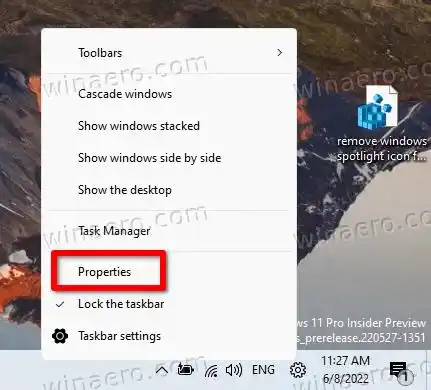
- اذهب الىتسليط الضوءالقسم الموجود على اليسار، ثم حددإخفاء أيقونة 'تعرف على هذه الصورة'.خيار.

- أخيرًا، إذا لم يعجبك شريط مهام Windows 10، فيمكنك التبديل إلى الشريط الأحدث ضمنشريط المهامقسم.

انتهيت. بغض النظر عن الطريقة التي استخدمتها، لن يكون لديك رمز Windows Spotlight على سطح المكتب بعد الآن.
يمكنك إلغاء التثبيتExplorerPatcherمثل أي تطبيق آخر في Windows 11. لذلك، افتحإعدادات(فوز + أنا)، وتوجه فوقالتطبيقات > التطبيقات المثبتةقسم. هناك، تجدExplorerPatcherفي القائمة وانقر على زر النقاط الثلاث بجانبه. وأخيرا، حددالغاء التثبيتلإزالة التطبيق من نظام التشغيل الخاص بك.
هذا كل شيء!












![هل يستمر Wifi في قطع الاتصال بنظام التشغيل Windows 11؟ [تم حلها]](https://helpmytech.org/img/knowledge/62/wifi-keeps-disconnecting-windows-11.webp)












